La scheda Evitare collisioni sulla finestra di dialogo Asse utensile, inclina automaticamente l'asse utensile, in modo definito dall'utente, per evitare collisioni tra il gambo/pinza dell'assemblaggio utensile e il modello.
Questa scheda è disponibile solo se si seleziona Evita collisioni automaticamente sulla scheda Definizione.
Questa scheda contiene le seguenti opzioni:
Metodo per inclinare - Scegliere come si muove l'utensile per evitare la collisione.
- Perpend - Angolo B — Se viene rilevata una collisione, l'utensile viene inclinato rispetto all'asse originale (specificato sulla scheda Definizione della finestra di dialogo Asse utensile) nella direzione Perpend - Angolo B fino a che viene evitata la collisione. Per maggiori informazioni, vedere Angoli lungo/perpend o Angolo fisso.
- Lungo - Angolo A — Se viene rilevata una collisione, l'utensile s'inclina dall'asse originale nella direzione Lungo - Angolo A fino a che viene evitata la collisione.
- Lungo poi perpendicolare — Se viene rilevata una collisione, l'utensile si inclina dall'asse originale nella direzione di Lungo traiettoria fino a che viene evitata la collisione. Se la collisione non può essere evitata inclinando l'utensile nella direzione Lungo traiettoria, l'utensile si inclina nella direzione Perpendicolare alla traiettoria fino a che viene evitata la collisione.
- Perpendicolare poi lungo — Se viene rilevata una collisione, l'utensile si inclina dall'asse originale nella direzione Perpendicolare alla traiettoria fino a che viene evitata la collisione. Se la collisione non può essere evitata inclinando l'utensile nella direzione Perpendicolare alla traiettoria, l'utensile si inclina nella direzione Lungo traiettoria fino a che viene evitata la collisione.
- Direzione specificata - Se viene rilevata una collisione, l'inclinazione dell'utensile è tale per cui la punta dell'utensile prova ad essere indirizzata verso o lontano dalla geometria specificata nella cornice Direzione specificata.
- Automatica - Se viene rilevata una collisione, l'utensile viene inclinato allontanandosi dal modello fino a evitare la collisione. Questa opzione è adatta per modelli e percorsi utensile di ogni forma e dimensione.
Nota: Questa opzione è disponibile solo se l'asse utensile è impostato su Verticale.
Distanza di sicurezza dalla pinza — Inserire l'area "di sicurezza" specificata intorno alla pinza dell'utensile, che viene presa in considerazione, quando si esegue il controllo collisioni.
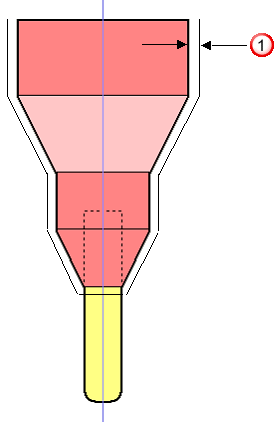
 Distanza sicurezza pinza
Distanza sicurezza pinza
Distanza di sicurezza dal gambo — Inserire l'area "di sicurezza" specificata intorno al gambo utensile, che viene preso in considerazione, quando si esegue il controllo delle collisioni.
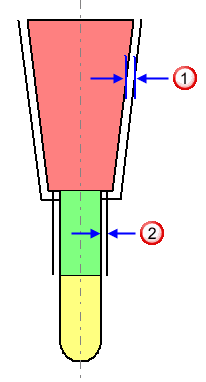
 Distanza sicurezza pinza
Distanza sicurezza pinza
 Distanza di sicurezza gambo
Distanza di sicurezza gambo
Distanza di ammorbidimento — Inserire la distanza sopra cui ammorbidire il movimento dell'asse utensile. Quando si usa Passo su superficie o con cambi improvvisi nella direzione nel percorso utensile originale (come uno spigolo angolato a destra), si ottengono cambi rapidi di orientamento dell'asse utensile che lasciano segni di marcatura. Per evitare questo, la Distanza di ammorbidimento fonde il cambio di orientamento e offre una finitura della superficie migliore.
È più semplice vedere l'effetto di una modifica alla Distanza di ammorbidimento se si disegna l'asse utensile e si fa clic sulla scheda Percorso utensile > riquadro Disegna > Visualizza > Assi utensile.
Una distanza di ammorbidimento di 2
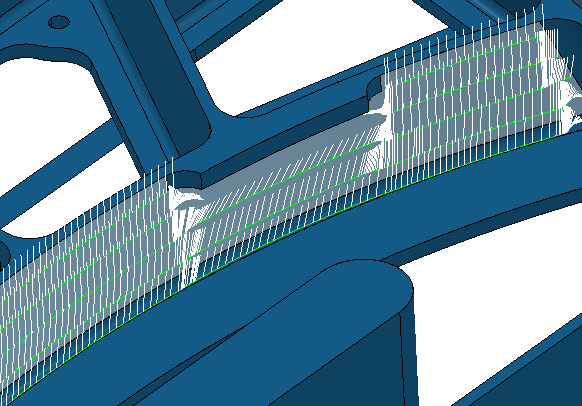
Una distanza di ammorbidimento di 20
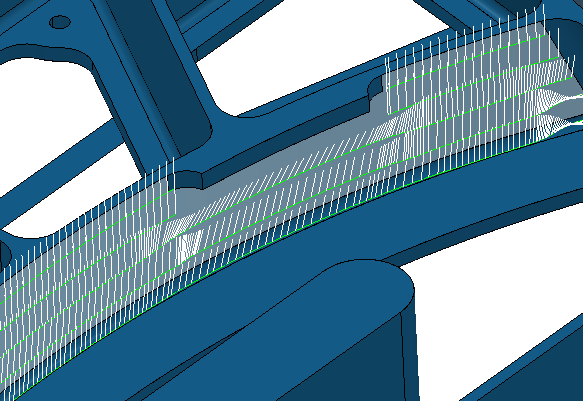
Una distanza di ammorbidimento di 60
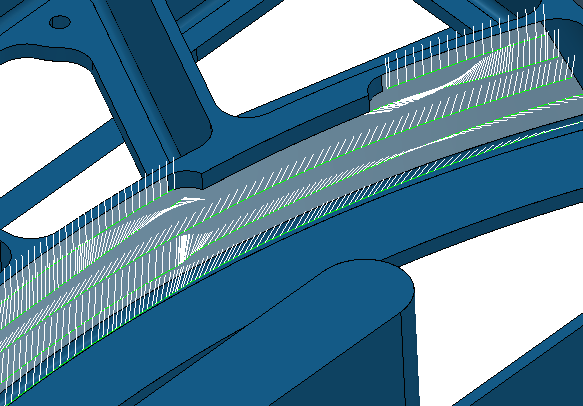
Direzione per inclinare — Selezionare come specificare la geometria usata per orientare l'asse utensile. É disponibile solo se si seleziona Metodo per inclinare della Direzione specificata.
- Verso la linea — Se viene rilevata una collisione, la punta dell'utensile s'inclina dall'originale verso la linea, fino a che viene evitata la collisione, per diventare un Asse utensile verso la linea.
- Da linea — Se viene rilevata una collisione, la punta dell'utensile s'inclina dall'originale lontano dalla linea, fino a che viene evitata la collisione, per diventare un Asse utensile da linea.
- Verso la curva — Se viene rilevata una collisione, la punta dell'utensile s'inclina rispetto all'originale verso la curva, fino a che viene evitata la collisione, per diventare un Asse utensile verso la curva. La curva deve essere un pattern con un segmento singolo (che è possibile selezionare nel campo Pattern).
- Da curva — Se viene rilevata una collisione, la punta dell'utensile s'inclina rispetto all'originale lontano dalla curva, fino a che viene evitata la collisione, per diventare un Asse utensile da curva. La curva deve essere un pattern con un segmento singolo (che è possibile selezionare nel campo Pattern).
- Normale superficie — Se viene rilevata una collisione, la punta dell'utensile s'inclina dall'originale verso la direzione Normale Superficie fino a che viene evitata la collisione.
- Direzione fissa — Se viene rilevata una collisione, la punta dell'utensile s'inclina dall'originale verso la Direzione fissa fino a che viene evitata la collisione.
- Girante — Se viene rilevata una collisione, la punta dell'utensile s'inclina dall'originale lontano dalle superficie specificate. Selezionare un'opzione dall'elenco Posizione percorso per specificare la posizione del percorso utensile:
- Intorno alla paletta — Evitare collisioni è calcolato considerando che l'utensile è lavorato intorno a una singola paletta.
- Tra palette — Evitare collisione è calcolato considerando che l'utensile è lavorato tra due palette.
Pattern per inclinare — Selezionare la curva usata quando si seleziona un Metodo per inclinare Specifica direzione e una Direzione di inclinazione Verso la curva o Da curva. La curva deve essere un pattern con un segmento singolo.
 Crea pattern — Fare clic per creare un nuovo pattern vuoto.
Crea pattern — Fare clic per creare un nuovo pattern vuoto.
 Pattern selezionato — Selezionare un pattern dall'elenco. Se non viene visualizzato alcun pattern o è selezionato
Pattern selezionato — Selezionare un pattern dall'elenco. Se non viene visualizzato alcun pattern o è selezionato  , significa che non esiste alcun pattern selezionato. L'elenco a tendina contiene un elenco di tutti i pattern disponibili.
, significa che non esiste alcun pattern selezionato. L'elenco a tendina contiene un elenco di tutti i pattern disponibili.
Modifica curva - Fare clic per visualizzare la scheda Modifica curva, che consente di creare e modificare i pattern. Il presupposto è che per prima cosa vengono estratte curve dal modello e poi venga modificata la curva per creare il pattern esatto di cui si ha bisogno.
 Seleziona pattern scelto — Fare clic per selezionare un pattern scelto nella finestra grafica.
Seleziona pattern scelto — Fare clic per selezionare un pattern scelto nella finestra grafica.
Fare clic su  per visualizzare la scheda Seleziona entità. Selezionare un pattern nella finestra grafica per chiudere la scheda Seleziona entità e visualizzare il pattern nel campo Pattern selezionato.
per visualizzare la scheda Seleziona entità. Selezionare un pattern nella finestra grafica per chiudere la scheda Seleziona entità e visualizzare il pattern nel campo Pattern selezionato.
 Raggruppa curve — Fare clic per copiare le curve selezionate nel pattern. Questo fornisce un veloce, potente mezzo di estrazione geometria curva da un modello superficie copiandolo all'interno del pattern/boundary attivo. Per maggiori informazioni, consultare Esempio di curve collettive.
Raggruppa curve — Fare clic per copiare le curve selezionate nel pattern. Questo fornisce un veloce, potente mezzo di estrazione geometria curva da un modello superficie copiandolo all'interno del pattern/boundary attivo. Per maggiori informazioni, consultare Esempio di curve collettive.
Punto — Inserire le coordinate del punto fisso.
 — Fare clic per visualizzare la finestra di dialogo Posizione . Usare la finestra di dialogo per inserire manualmente le coordinate e individuare elementi nella finestra di dialogo.
— Fare clic per visualizzare la finestra di dialogo Posizione . Usare la finestra di dialogo per inserire manualmente le coordinate e individuare elementi nella finestra di dialogo.
Direzione — Specificare la direzione della linea da un punto fisso.
 — Fare clic per visualizzare la finestra di dialogo Direzione , che permette di modificare la direzione di un elemento.
— Fare clic per visualizzare la finestra di dialogo Direzione , che permette di modificare la direzione di un elemento.
Disegna direzione inclinazione — Selezionare per visualizzare la direzione dell'asse utensile.
Se si specifica Verso il punto o Da punto, il punto specificato viene visualizzato in PowerMill:
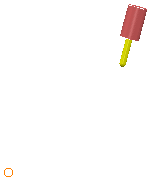
Se si specifica Verso la linea o Da linea, la linea specificata viene visualizzata in PowerMill:
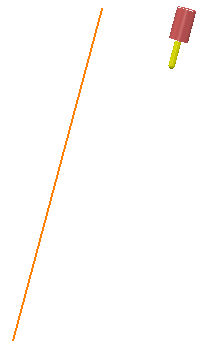
Se si specifica una Direzione fissa, la linea specificata viene visualizzata in PowerMill con sopra una freccia che indica la direzione:
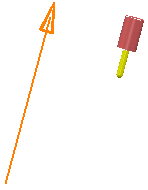
Se si specifica Lungo - Angolo A, Perpend - Angolo B o Normale a superficie, l'opzione non ha effetto.